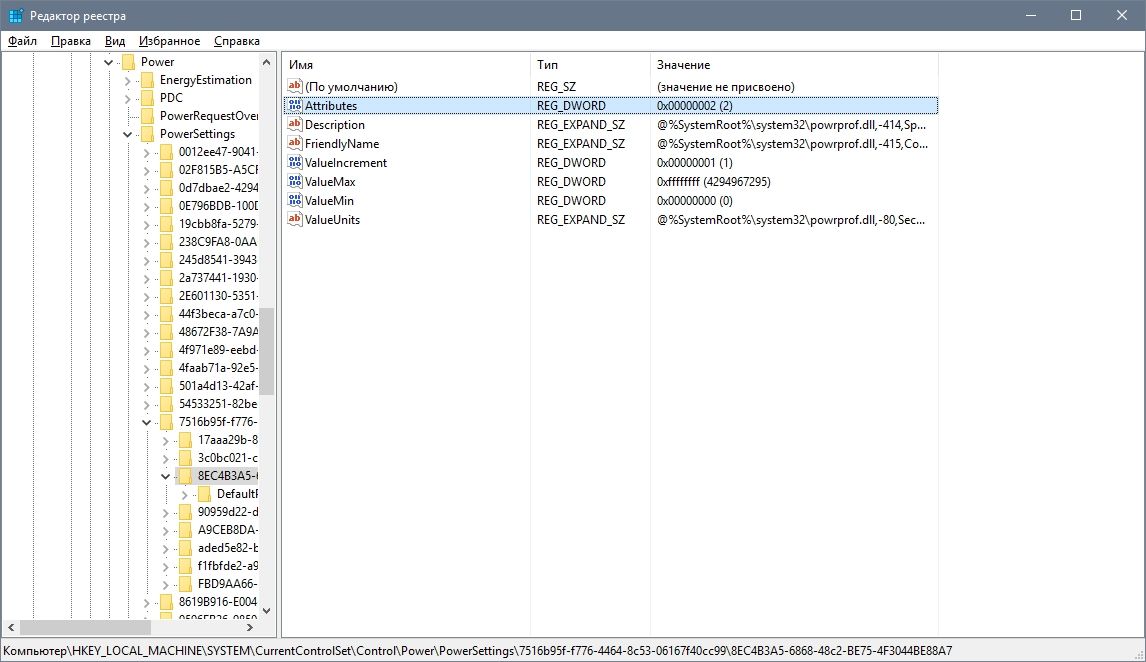В Windows 10 система не только блокирует доступ, но и выключает электропитание дисплея. Это позволяет сэкономить батарею, но при работе от электросети может мешать. Потому что нельзя сразу вводить пароль – необходимо сначала включить экран, для чего нужно нажать любую кнопку или подвинуть мишку.
Чтобы Windows не выключала питание дисплея при активном экране блокировки, сначала запустите редактор реестра Regedit.exe. В нем перейдите по адресу [HKEY_LOCAL_MACHINE\SYSTEM\CurrentControlSet\Control\Power\PowerSettings\7516b95f-f776-4464-8c53-06167f40cc99\8EC4B3A5-6868-48c2-BE75-4F3044BE88A7]. Найдите опцию Attributes и измените ее значение с 1 на 2. Закройте редактор и перезагрузите ПК.
После этого зайдите в «Электропитание – Настройка отключения дисплея – Изменить дополнительные параметры питания – Экран». В разделе «Экран» появится новая опция «Время ожидания до отключения экрана блокировки». По умолчанию выставлено значение, равное 1 минуте, – выставьте время, которое нужно вам. Если указать 0, система не будет в режиме экрана блокировки выключать дисплей.
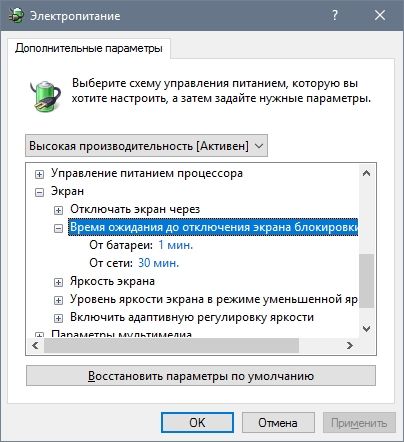 Кстати, в Windows 10 можно управлять частотой процессора. Начиная с версии Creators Update на ноутбуках и настольных ПК можно без дополнительного программного обеспечения управлять частотой центрального процессора. Благодаря этой опции можно несколько продлить время работы ноутбука или планшета от батареи, сделать компьютер холоднее, уменьшить его шумность и прочее.
Кстати, в Windows 10 можно управлять частотой процессора. Начиная с версии Creators Update на ноутбуках и настольных ПК можно без дополнительного программного обеспечения управлять частотой центрального процессора. Благодаря этой опции можно несколько продлить время работы ноутбука или планшета от батареи, сделать компьютер холоднее, уменьшить его шумность и прочее.